你有没有因为一些突来数据因为达不到想要的效果而感觉到非常的急躁呢,那么下面我很乐意分享一下快速处理数据的小技巧。希望可以帮你解决问题,让你心情继续保愉快。如有兴趣还可以加我微信一起讨论或qq(735057321)

一、数字格式
号码分段快速方法(自定义数据格式即可搞定)
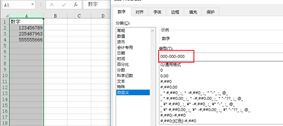
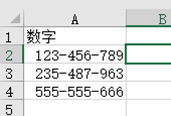
添加升降并有颜色之分
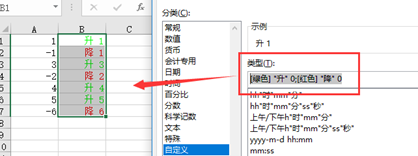
给指定文字后面加下划线(无需添加形状工具)
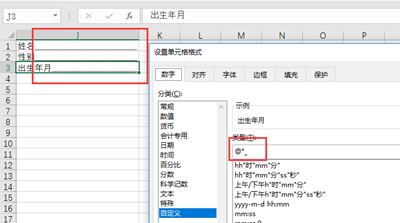
二、自动排序(会随着行数的增加和减少自动跟新)
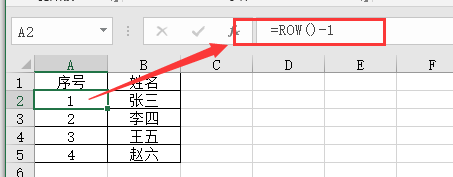
三、如何输入几分之几(在输入几分之几前 先输入一个0)
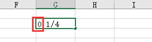
四、自动添加边框:用条件格式里的公式输入条件为=a1<>””,然后设置边框的样式
五、多表求和( =SUM(一班:三班!B2) 注意公式里表格的表达方式 )

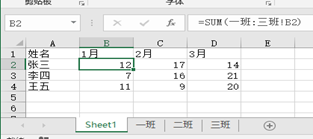
六、汉译英
(=FILTERXML(WEBSERVICE("http://fanyi.youdao.com/translate?&i="&A1&"&doctype=xml&version"),"//translation"))

喜欢学习英语的朋友,这个可是个不错的选择哦!配合excel的自动朗读功能就更棒了,连老师都不用的
七、可以调整插入图片随单元格的变化而变化(图片右击——大小和属性——属性)
八、公历批量转换为农历=TEXT(B12,"[$-130000]yyyy-mm-dd")
九、合并单元格求和(先全部选中,输入公式后 按住ctrl+enter)
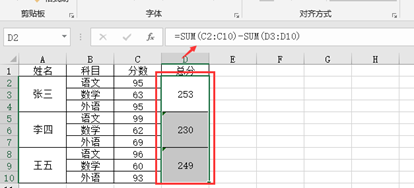
十、合并单元格填充序号(先全部选中,输入公式后 按住ctrl+enter)
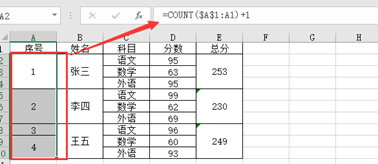
十一、把多个单元格的内容合并到一个单元格
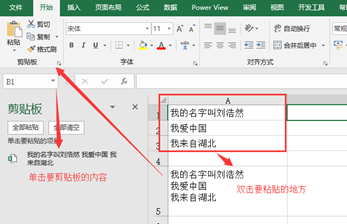
十二、条件格式的妙用,可以设置个公式判断今天today()是否大于一个指定的日期,然后把数字格式设置为;;;(三个封号).可以隐藏或显示数据
十三、合并计算(可以添加多张结构相同的表格)
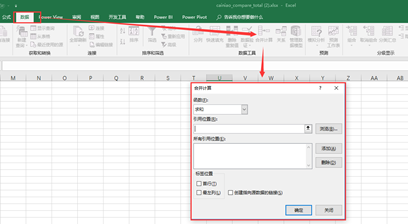
十四、excel里如何输入生僻字的方法。例如:骉(umamama),仌(urenren),(umumumumu)
十五、小写数字转大写的三种方法
1、 数据格式设置为[dbnum2]
2、 数字格式的特殊格式
3、 函数numberstring(单元格,2)
十六、webdings字体(从a到z)的效果,关键时刻可用它表达意境
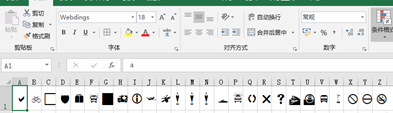
十七、制作迷你条形图的两种方法
1、 通过条件格式来设置
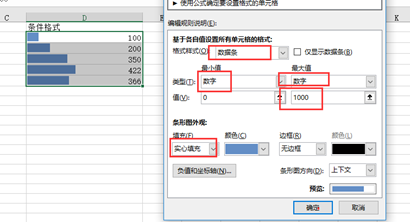
2、 用rept函数,加Stencil字体配合(除以5主要是为了不让柱形太长)
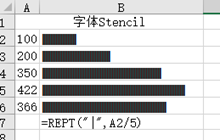
十八、只提取表格里的数字
![]()
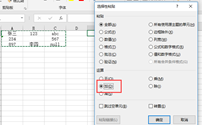
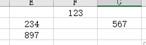
十九、将多个工作薄并排查看(视图——新建窗口——视图——并排查看)
二十、如何在同一个单元格换行
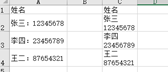
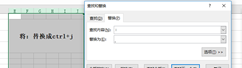
二十一、如何按行排序
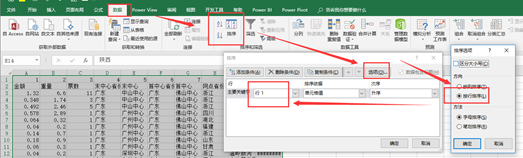
二十二、求交集之和(多个区域之间用空格隔开,如果用逗号隔开则是直接求和)
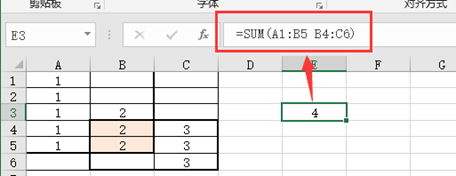
二十三、快速对比与第一行是否一致

好啦,今天先分享到这里,非常感谢你的观看。如有不懂记得加我微信(董文辉)或qq(735057321)。





















 6万+
6万+











 被折叠的 条评论
为什么被折叠?
被折叠的 条评论
为什么被折叠?








